在使用電腦中,為了能添加了在電腦中虛擬內存當中,對電腦中性能來用來提高性能中需要,例如在進行添加中虛擬內存上交換,在進行對虛擬內存當中設置,下麵就跟大家分享自己增加windows7虛擬內存的方法。
自己增加windows7虛擬內存的方法:
1、在電腦中桌麵中找到一個為計算機右鍵彈出了下拉菜單中選擇“屬性”。
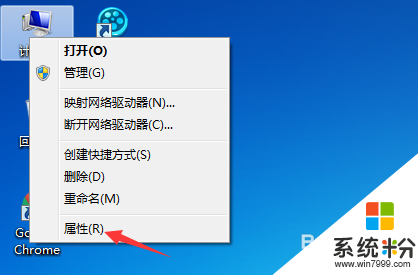
2、進入到屬性的界麵中,進行點擊“高級係統設置”的選項。

3、這樣就彈出了一個係統屬性的框中,進行選中為高級選項,點擊”設置“。
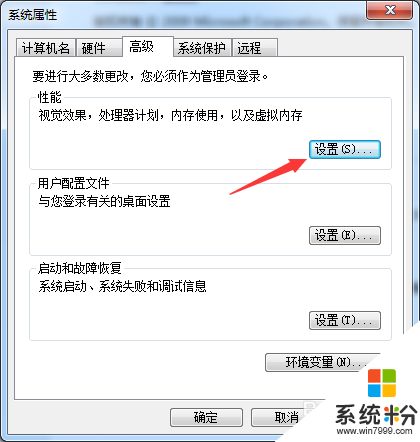
4、進入到了性能選項中,高級中,在虛擬內存中,進行選中為“更改”的選項。
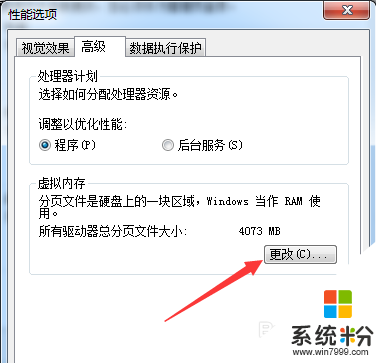
5、進入到了虛擬內存的界麵中之後,進行對虛擬的設置不同大小,最好根據服務器性能來對係統配置。
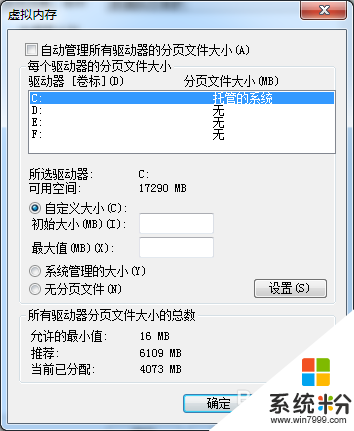
6、設置完成之後,就需要對係統中進行重新重啟電腦,重啟電腦之後就更新配置了。
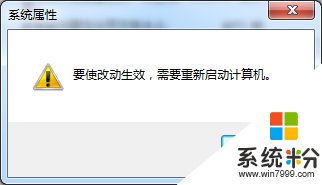
【自己增加windows7虛擬內存的方法】這就跟大家分享完了,希望能幫到有需要的用戶,更多的精彩教程歡迎大家上係統粉官網查看。